LinkedIn Hesap Verilerinizi Nasıl Dışa Aktarırsınız?
Çeşitli / / February 15, 2022
LinkedIn, birçok kişinin profesyonel yaşamında önemli bir araç olduğundan, bu hesaptaki verilerin güvenliğini sağlamak için yedeklenmesi şarttır.
Neyse ki, tüm LinkedIn verilerinizin arşivini elde etmek için çok fazla çalışmanıza gerek yok; sosyal ağ artık hizmeti sağlıyor ve ona ulaşmak oldukça kolay. İşlem boyunca size yol göstereceğim ve arşivinizi çok kısa sürede bilgisayarınızda depolayacaksınız (bundan daha kolay LinkedIn bağlantısını kaldırma, Sana bunu söyleyebilirim).

LinkedIn Arşiviniz Neleri İçerecek?
Arşivi nasıl alacağınıza geçmeden önce, söz konusu arşivin neler içerdiğini görelim.
Her şeyden önce, kayıt bilgileriniz, oturum açma geçmişiniz (IP'ler dahil), e-posta adresiniz ve durum geçmişiniz gibi hesap bilgilerinin yanı sıra hesap geçmişinizi içerecektir. İkincisi ayrıca size hesap kapanışları ve yeniden açılmalar hakkında bilgi verecektir.
Arşiv, hesapta kullanılan adlar (bunlarda yapılan değişiklikler dahil) gibi diğer bazı bilgileri de içerecektir; derece bağlantıları, yüklediğiniz fotoğraflar, aldığınız onaylar, listelediğiniz beceriler, yaptığınız öneriler ve aldığınız, gruplara katkıda bulunduğunuz, arama geçmişinizin yanı sıra yayınladığınız veya etkileşimde bulunduğunuz içerik (paylaşılan, beğenilen, yorum yaptı). İlginç bir şekilde, hangi reklamlara tıkladığınızın yanı sıra LinkedIn'in size reklam göstermek için kullandığı hedefleme kriterleri de size söylenecek.
Şimdi tüm bu bilgileri güzel bir şekilde nasıl indirebileceğinizi görelim. posta arşivi biçim.
LinkedIn Arşivinizi Nasıl Elde Edersiniz?
Aşama 1: LinkedIn hesabınıza giriş yaparak başlayın. İşlem boyunca birkaç kez daha kullanıcı adınız ve şifreniz istenecektir. Farenizi sağ üst köşedeki profil resminizin üzerine getirin ve tıklayın. Gözden geçirmek Gizlilik ve Ayarlar bölümünde.
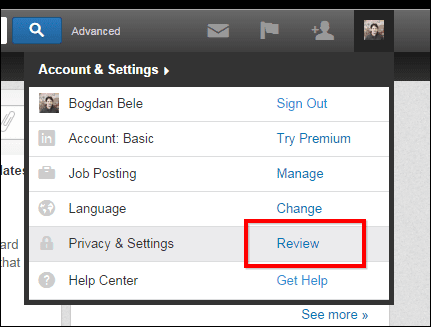
Adım 2: Tıkla Hesap soldaki sekme.
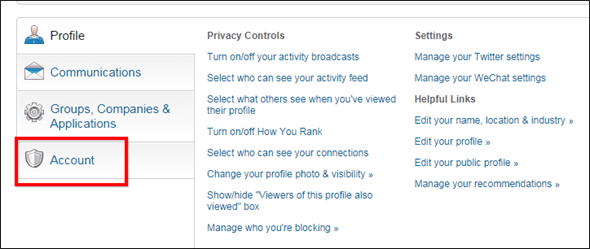
Aşama 3: yapmanızı sağlayan bir seçenek fark edeceksiniz. Verilerinizin bir arşivini isteyin.

4. Adım: Bir sonraki sayfada, devam edebilir ve Arşiv iste düğmesi, gösteriyi yola çıkarıyor.

Adım 5: İsteğinizin beklemede olduğu ve 72 saat içinde arşivinizi indirmeniz için bir bağlantı içeren bir e-posta alacaksınız.

6. Adım: E-posta yoluyla isteğinizin onayını alacaksınız. Bu e-postayı yukarıdaki adımları uygulamadan alırsanız, hemen şifrenizi değiştirin ve ayrıca iki adımlı doğrulama ekle emin olmak için hesabınıza

7. Adım: Ameliyat süresinin gerçekte neye bağlı olduğunu bilmiyorum ama gerçek şu ki, yukarıda belirtilen e-postayı almam 72 saat sürmedi. Hesaplarıma göre sadece yedi ila sekiz saat sürdü. Şuna benzeyen bir e-posta aldım:

Adım 8: Bağlantıyı tıkladığınızda arşivinizi alabileceğiniz bir indirme sayfasına yönlendirileceksiniz.
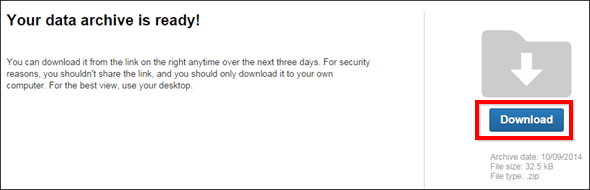
Harika İpucu: Kimlik avı e-postalarından korkuyorsanız, yukarıdaki adımları her zaman tekrarlayabilir, ilgili sayfaya gidebilir ve arşivinizin hazır olup olmadığını görebilirsiniz.
9. Adım: Her iki durumda da, artık arşivi bilgisayarınızda saklayabilir ve içindeki tüm ilginç bilgileri kontrol edebilirsiniz.
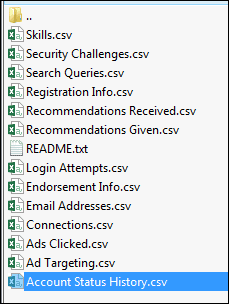
Çözüm
LinkedIn hesabınızdaki her şeyin arşivinin ne zaman işe yarayacağını asla bilemezsiniz, bu nedenle sizinkini bilgisayarınızın sabit diskinde güvenli bir yerde saklayın.
Son güncelleme 03 Şubat 2022
Yukarıdaki makale, Guiding Tech'i desteklemeye yardımcı olan bağlı kuruluş bağlantıları içerebilir. Ancak, editoryal bütünlüğümüzü etkilemez. İçerik tarafsız ve özgün kalır.



